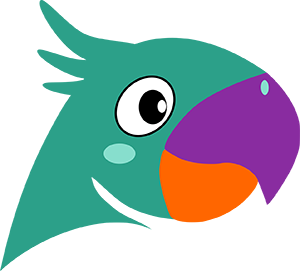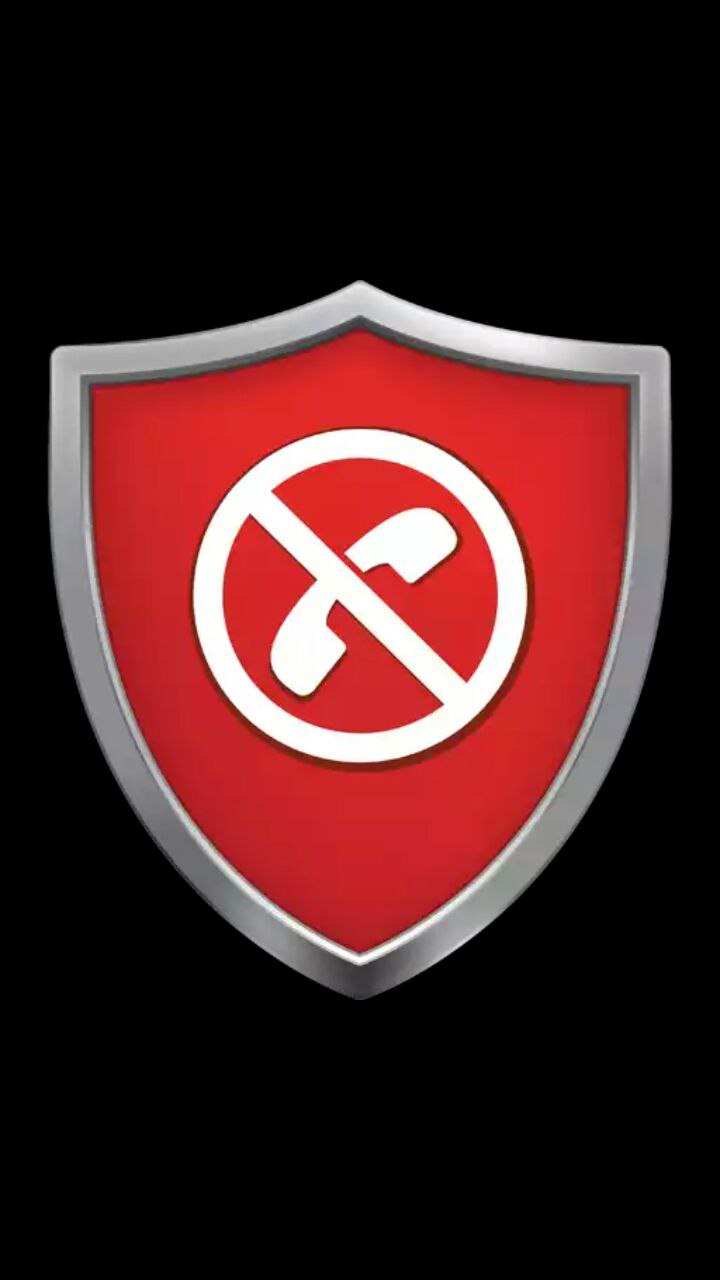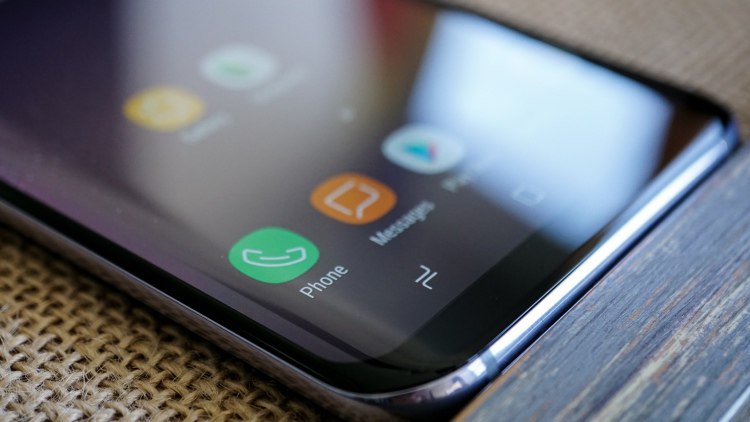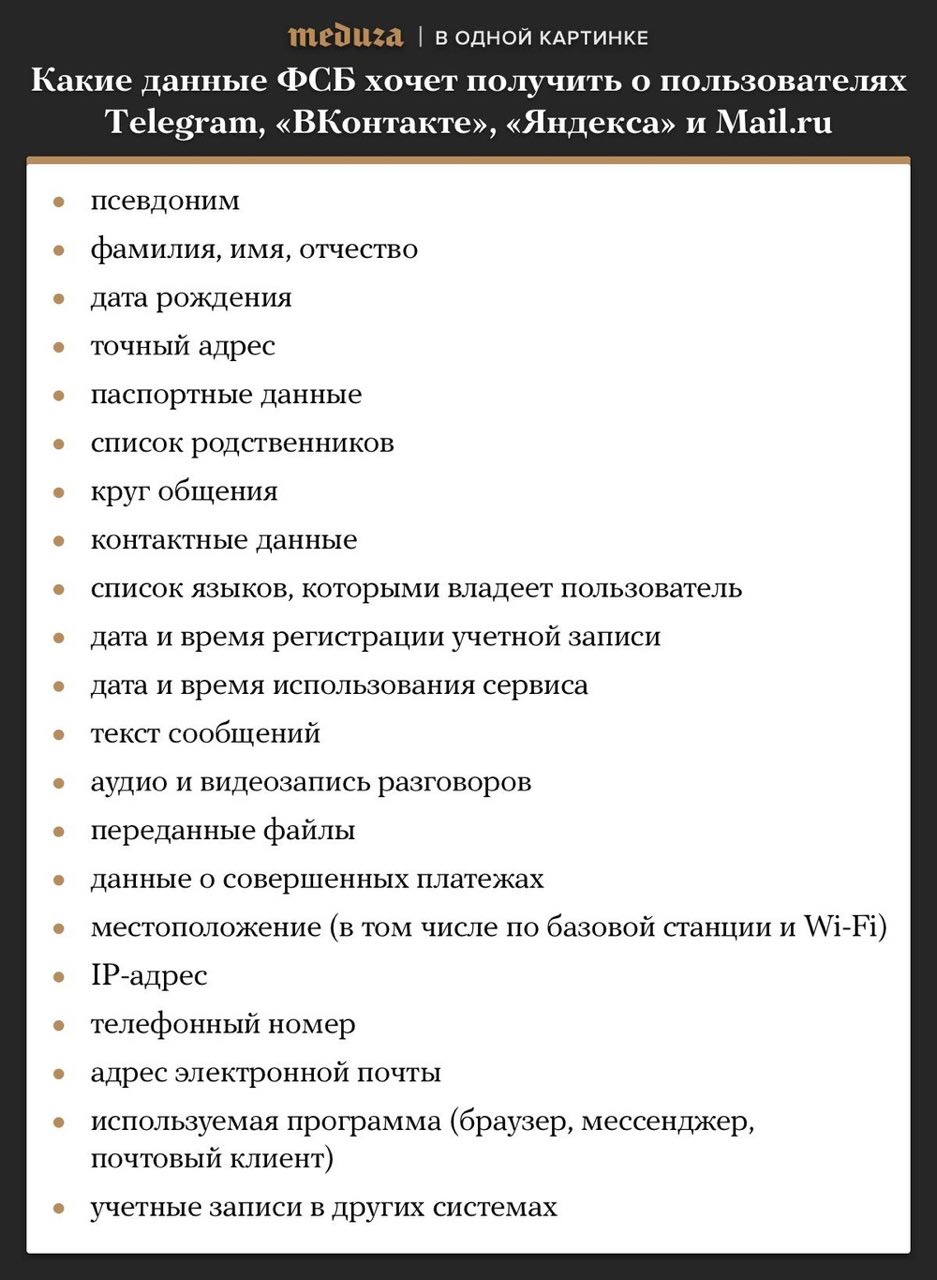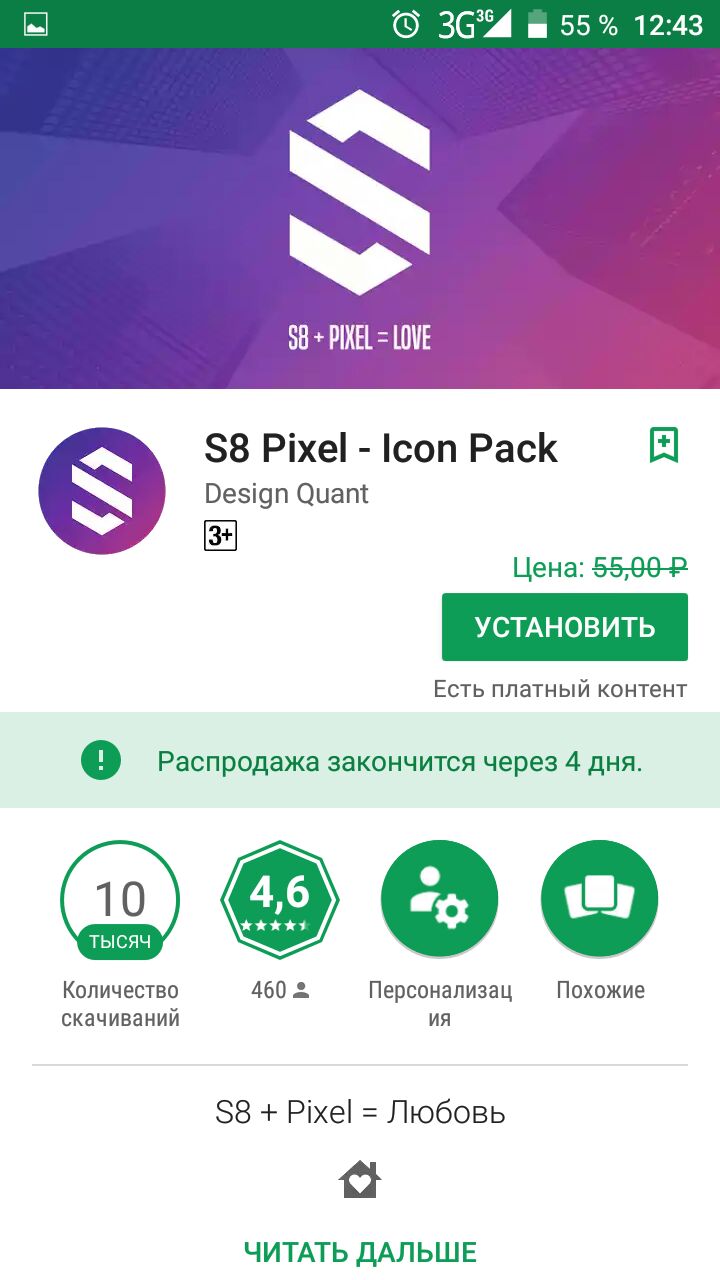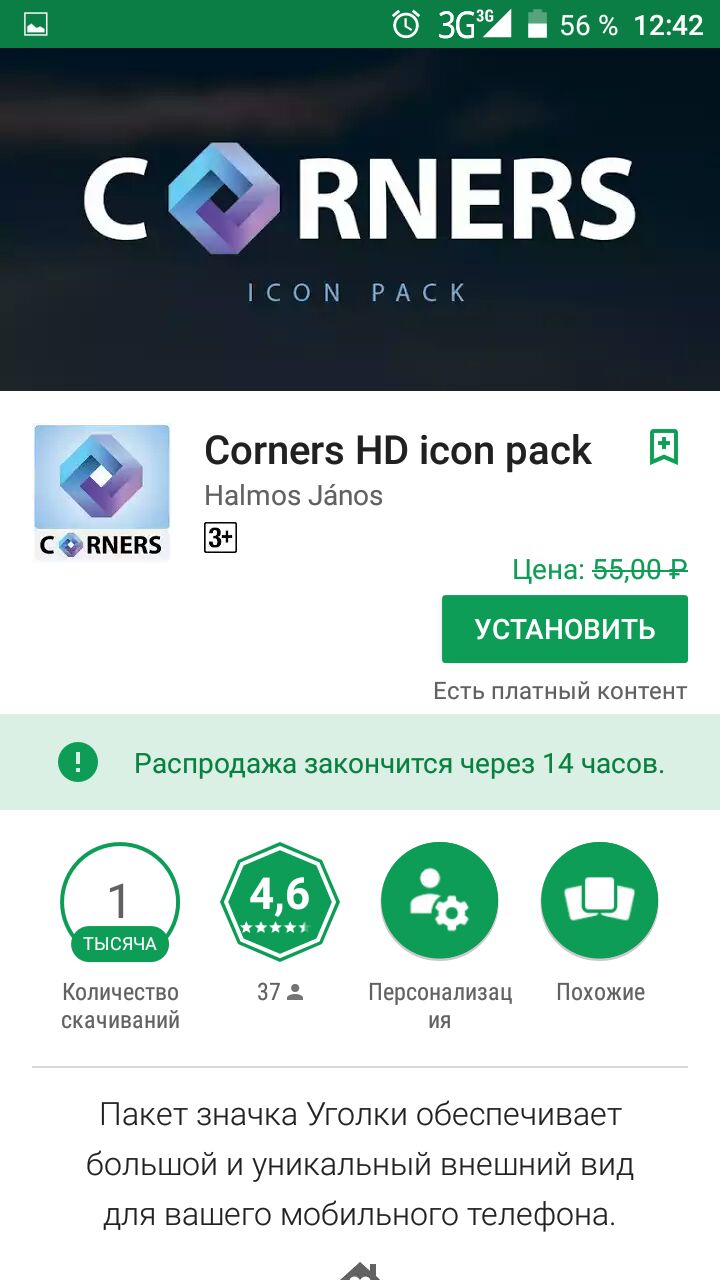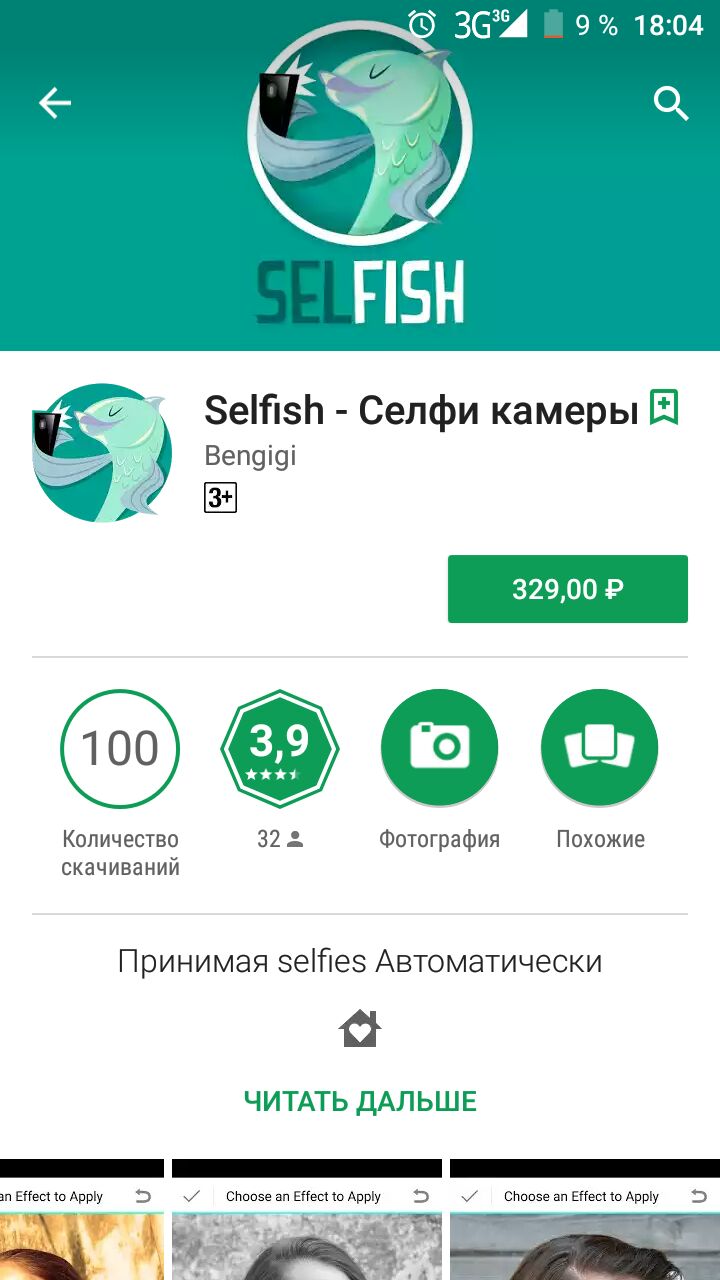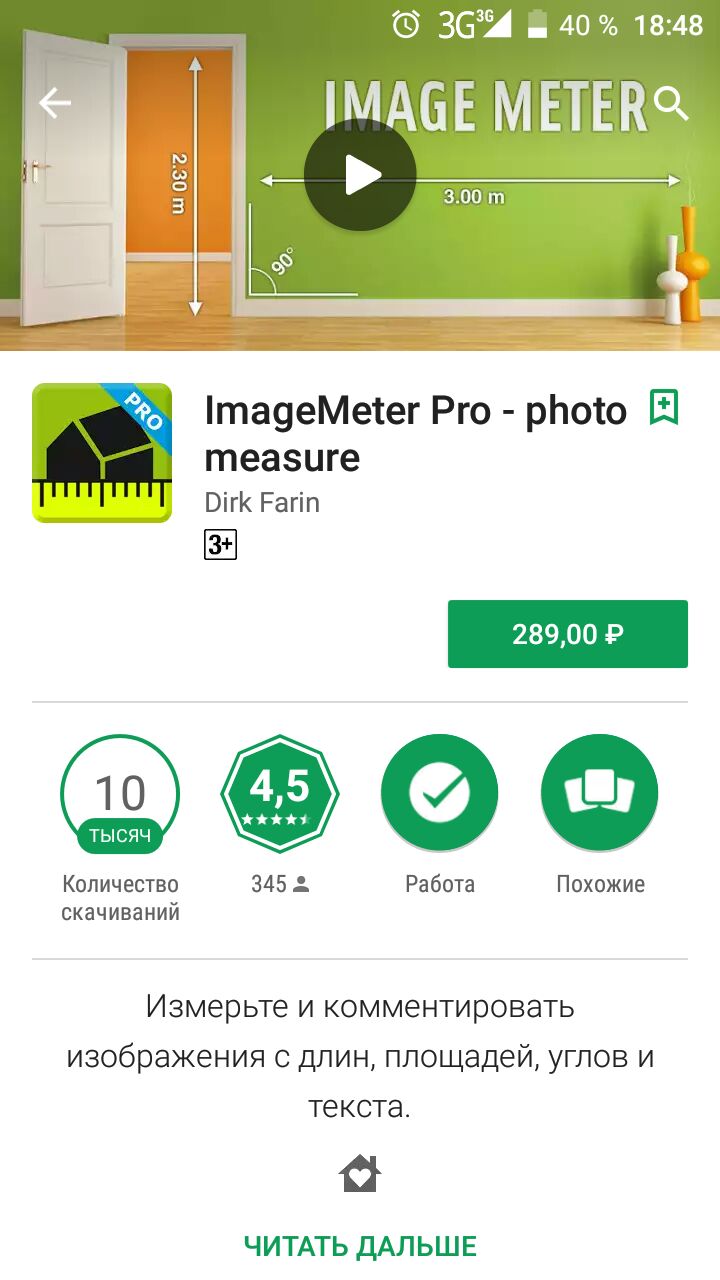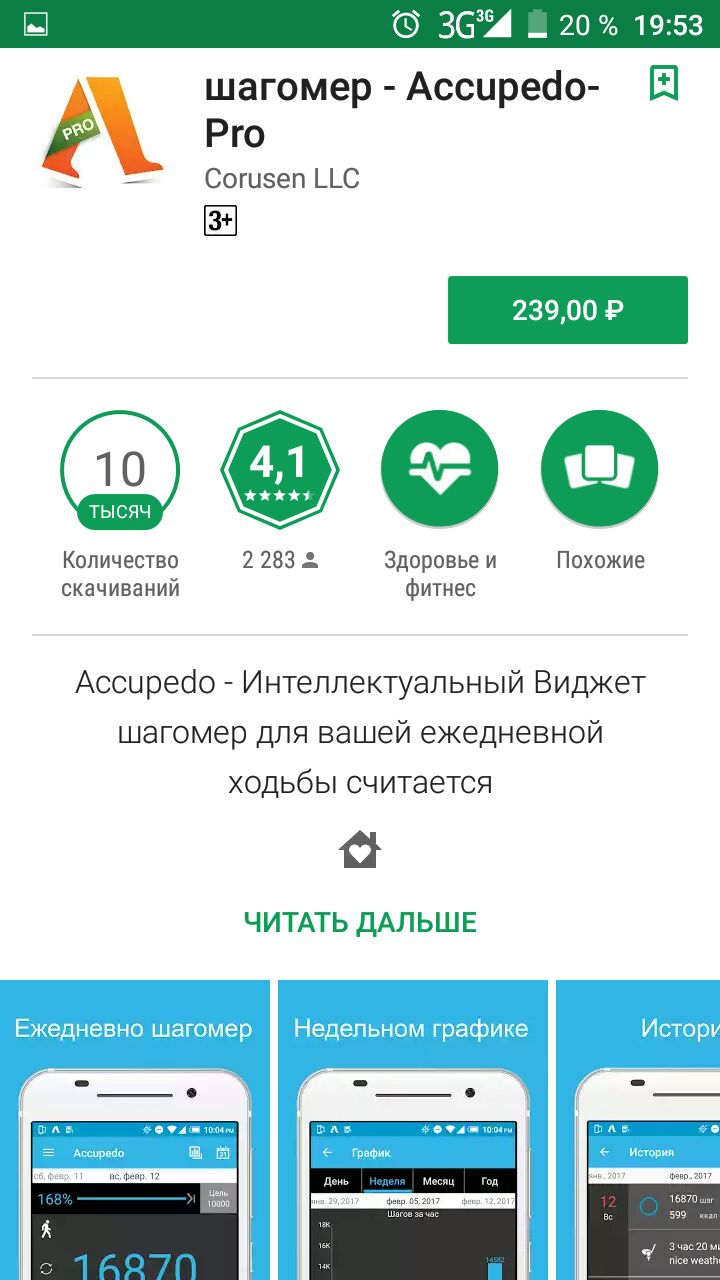1.Повышение громкости звонка:
Заходим в Audio > LoudSpeaker Mode
Type должно быть Ring
выбираем Level 6
Value is ставим 250 нажимаем Set
Max Vol. ставим 160 нажимаем Set
2.Повышение громкости динамика (при разговоре):
Заходим в Audio > Normal Mode
Сначала настраиваем общую модуляцию громкости.
Выбираем Type: Media
Затем в разделе Max Vol. выставляем значение громкости 160 и жмём Set.
Далее изменяем параметры громкости динамика.
Выбираем Type: Sph
Далее будем изменять Level - это уровни сигналов.
Что бы было понятно - там 7 уровней, и каждый соответствует одному "клику" качельки громкости, которая сбоку телефона.
Пользуясь при разговоре этой качелькой вы по сути последовательно перебираете эти уровни сигналов.
Т.е. Level 0 это самое "тихое" положение качельки, Level 6 - самое "громкое".
Значение уровня громкости для каждого Level находится в ячейке Value is (0~160). Его и надо менять.
Меняется просто - стираете старое значение ,вписываете новое и нажимаете кнопку Set (рядом с ячейкой).
Предостережение! Запишите заводские числа перед изменением!
Вписываем следующие значения Values is:
Level 0 - 90 нажимаем Set
Level 1 - 100 нажимаем Set
Level 2 - 110 нажимаем Set
Level 3 - 120 нажимаем Set
Level 4 - 130 нажимаем Set
Level 5 - 140 нажимаем Set
Level 6 - 160 нажимаем Set
Значения параметра Max Vol. 0~160 мы уже изменили ранее.
3.Чувствительность микрофона:
Какие бы показания вы не вписывали, автоматически на всех положениях качельки громкости будет работать только одно минимальное из всех заданных.
Поэтому показания Level 0~6 одинаковы.
Заходим в Audio > Normal Mode
Выбираем Type: Mic
Предостережение! Запишите заводские числа перед изменением!
Вписываем следующие значения Values is:
Level 0 - 220 нажимаем Set
Level 1 - 220 нажимаем Set
Level 2 - 220 нажимаем Set
Level 3 - 220 нажимаем Set
Level 4 - 220 нажимаем Set
Level 5 - 220 нажимаем Set
Level 6 - 220 нажимаем Set
Level 7 - 0 нажимаем Set
Level 8 - 0 нажимаем Set
Level 9 - 0 нажимаем Set
Level 10 - 0 нажимаем Set
Level 11 - 0 нажимаем Set
Level 12 - 0 нажимаем Set
Level 13 - 0 нажимаем Set
Level 14 - 0 нажимаем Set
Если при разговоре по телефону ваш собеседник жалуется что он слышит свое эхо, значит вы выставили завышенные показания чувствительности микрофона, их нужно снизить.
Попробуйте для начала вместо 220 изменить на 200 или 180. Значения могут быть в пределах 140~~250. Тут можете немного поэкспериментировать.
Всё зависит на сколько качественный микрофон в телефоне.
Также при задании этого параметра будет зависеть громкость записи звука при съёмке видео или диктофона.
4.Повышение громкости мультимедии (внешний динамик):
Заходим в Audio > Normal Mode
Type: Media
Вписываем следующие значения Values is:
Level 0 - 142 нажимаем Set
Level 1 - 158 нажимаем Set
Level 2 - 158 нажимаем Set
Level 3 - 158 нажимаем Set
Level 4 - 170 нажимаем Set
Level 5 - 170 нажимаем Set
Level 6 - 158 нажимаем Set
Level 7 - 0 нажимаем Set
Level 8 - 0 нажимаем Set
Level 9 - 0 нажимаем Set
Level 10 - 0 нажимаем Set
Level 11 - 0 нажимаем Set
Level 12 - 0 нажимаем Set
Level 13 - 0 нажимаем Set
Level 14 - 0 нажимаем Set
5.Повышение громкости мультимедии (в наушниках):
Заходим в Audio > HeadSet Mode
Type: Media
Вписываем следующие значения Values is:
Level 0 - 15 нажимаем Set
Level 1 - 30 нажимаем Set
Level 2 - 45 нажимаем Set
Level 3 - 60 нажимаем Set
Level 4 - 75 нажимаем Set
Level 5 - 90 нажимаем Set
Level 6 - 105 нажимаем Set
Level 7 - 120 нажимаем Set
Level 8 - 135 нажимаем Set
Level 9 - 150 нажимаем Set
Level 10 - 165 нажимаем Set
Level 11 - 180 нажимаем Set
Level 12 - 195 нажимаем Set
Level 13 - 210 нажимаем Set
Level 14 - 225 нажимаем Set